Как в майнкрафте забанить дом
Как заприватить дом в Майнкрафте / Команды для привата
Как заприватить дом в Майнкрафт
Каждый должен знать все команды для привата территории, как заприватить дом в Майнкрафте, как добавить друга, удалить друга с привата и полностью удалить приват, зная все о привате региона, ты не потеряешь свой дом и нажитые вещи. А теперь обо всем по порядку, смотри видео, читай разъяснения и запоминай команды привата, погнали:
Что такое приват территории
Приватом называется участок карты принадлежащий кому либо, где может построить дом, заняться животноводством или фермерством только владельцы и прописные жильцы, ставить или ломать блоки в регионе другим запрещено, следственно дом и имущество в привате надежно защищено от гриферства. Не имея привата на публичных серверах, твой дом всегда будет подвергаться опасности, его сможет разрушить кто угодно, даже случайный прохожий.
Деревянный топорик для привата
Самый главный инструмент для привата дома деревянный топорик, еще нужна кожа для проверки региона и немного любых блоков для постройки столба. Пропишите в чат команду //wand и получите деревянный топорик, убейте корову чтобы получить кожу и накопайте немного блоков земли, пред приватом территории вы должны знать, что на серверах Minecraft регион не должен превышать 30000 блоков и задевать чужой регион.
Приват дома на сервере Майнкрафт
Выбрав подходящий участок под строительство и привата дома, возьмите кожу и кликните ПКМ по земле, если в чате вышло сообщение WorldGuard: Здесь нет защищенных регионов, то можно приступить к привату региона.
Выберите место первой точки и сделайте углубление, учитывая глубину возможного подвала, отметьте первую точку деревянным топориком, кликнув ЛКМ, чат должно выйти - Первая точка установлена на (координаты)
Далее визуально двигайтесь по диагонали будущего региона ко второй точке и постройте под собой столб превышающий ваш будущий дом
на самом верху отметьте вторую точку деревянным топориком кликнув по нему ПКМ и посмотрите в чат, если вышло - Вторая точка установлена на ( координаты) то все сделано правильно
Отметив обе точки пропишите в чат команду привата
/region claim [укажи название региона без скобок]
смотрим в чат и видим
Регион [название указного региона] создан значит все ОК.
После привата территории установи точку дома прописав команду /sethome и можно начать строительство дома
Как проверить приват в Майнкрафт
Теперь ты знаешь как заприватить дом в Майнкрафте и самое время проверить границы своего привата, возьми кожу и кликай ПКМ по блокам внутри региона, в чате должно появляться
Вы можете строить? Да. действующий регион [название вашего региона]
если выходит это сообщение сервера, значит все отлично.
Ошибки привата в Майнкрафт
Что мешает заприватить территорию в Майнкрафт, рассмотрим ошибки и решения.
Отметив две точки привата деревянным топором и прописав команду привата
/region claim [название региона]
в чат вышло уведомление об ошибке
Этот регион пересекается с чужим регионом,
Решение; отойдите в сторонку и найдите другой участок на карте
Название региона должно быть уникальным и если в чате появилась ошибка
Название региона уже используется. Измените название региона
Решение; смените название региона и заново пропишите команду привата.
Слишком большой приват, так же не позволит заприватить регион и в чате выйдет
Выделенная область слишком велика, чтобы заприватить ее. Макс.Кол-во блоков: 30000 ваше количество 30001
Просто убавьте зону привата до 30000 и все будет нормально.
Команды для привата на сервере Minecraft
Основной командой привата территории в Майнкрафт является
/region claim название региона - создание региона
Как удалить приват в Майнкрафте
После удаление привата, твой дом, вещи, имущество станут общедоступными и бесхозными.
Для удаления привата существуют две аналогичные команды это;
/region remove название региона - удалит созданный вами регион.
/region delete название региона - удаляет территорию привата
Как добавить друга в приват
Добавить друга в приват на серверах Майнкрафт легко и просто, но желательно добавлять игроков, которым доверяешь
/region addmember название региона Ник друга - Добавит друга в приват, хочешь добавить много жильцов, пиши их ники через пробел
/region addowner название региона Ник друга – Добавит владельца. Внимание! Владелец имеет право выписать тебя с региона и лишить всего нажитого
/region info название региона - Просмотреть информацию о регионе и писаных в нем игроков.
/region removemember название региона Ник друга - команда удалит игрока из привата.
/region removeowner название региона Ник друга – команда удалит владельца из привата.
Приват дверей, сундуков, раздатчиков в Майнкрафт
Даже в своем регионе нужно приватить двери, сундуки, раздатчики, заприватив дверь никто не сможет ее открыть, а если заприватить железные двери, то для их открытия больше ненужно будет ставить кнопку, плиту или рычаг.
Напишите команду в чат и кликните по двери, сундуку или раздатчику [ПКМ]
/cprivate - Команда привата дверей, сундуков и раздатчиков в Майнкрафт
/cprivate ник игрока ник игрока - Прописав ники игроков через пробел вы дадите им всем доступ к дверям, сундукам и раздатчикам, естественно к тому, по чему вы стукните
/cremove - команда удалит приват ддверей, сундуков и раздатчиков, просто напишите команду и ударьте по предмету [ЛКМ]
Видео как заприватить дом в Майнкрафте
Как использовать команду запрета в Minecraft
В этом руководстве Minecraft объясняется, как использовать команду / ban со снимками экрана и пошаговыми инструкциями.
Давайте рассмотрим, как использовать эту игровую команду.
Поддерживаемые платформы
Команда / ban доступна в следующих версиях Minecraft:
* Версия, в которой он был добавлен или удален, если применимо.
ПРИМЕЧАНИЕ. Pocket Edition (PE), Xbox One, PS4, Nintendo Switch и Windows 10 Edition теперь называются Bedrock Edition.Мы продолжим показывать их индивидуально для истории версий.
Фон
Команда / ban - это расширенная серверная команда, которая используется только в том случае, если вы используете сервер Minecraft. Если вы используете сервер Minecraft, к которому подключаются другие игроки, команда / ban может помочь управлять тем, каким игрокам не разрешено подключаться к серверу.
Чтобы использовать команду / ban, вы должны быть оператором сервера Minecraft. Команда / ban используется для добавления игрока в черный список сервера (или список запретов).Это запретит этому игроку подключаться к серверу Minecraft. Используйте команду / pardon, чтобы позволить игроку снова подключиться к серверу.
СОВЕТ: Игроку не обязательно быть онлайн, когда вы вводите команду / ban. Если игрок подключен к серверу, когда вы его забаните, он будет немедленно отключен от сервера. Если забаненный игрок попытается повторно подключиться, ему не будет разрешено подключиться к серверу Minecraft.
Требования
Для выполнения серверных команд, таких как команда / ban, вы должны сначала создать многопользовательский сервер в Minecraft и быть оператором этого сервера.
Команда запрета
Запрет команды в Minecraft Java Edition (ПК / Mac)
В Minecraft Java Edition (ПК / Mac) синтаксис для блокировки игрока на сервере Minecraft:
/ бан <имя> [причина ...]
Определения
- имя - имя игрока, которого нужно забанить на сервере.
- причина необязательна. Это причина того, что игрок был забанен. Причина будет показана игроку, если он попытается подключиться к серверу после блокировки.Причина также будет отображаться в журналах сервера.
Примеры
Пример в Java Edition (ПК / Mac)
Забанить игрока по имени TheNotWanted без указания причины:
/ бан TheNotWanted
Забанить игрока по имени TheNotWanted по причине:
/ забанить TheNotWanted Too Good at Minecraft
Как ввести команду
1. Откройте консоль сервера
Чтобы запустить команду сервера, инструкции различаются в зависимости от вашей версии Minecraft:
- Для Java Edition (ПК / Mac) откройте консоль сервера.Используйте командную строку в Windows или терминал на Mac.
2. Введите команду
В этом примере мы забаним игрока с именем TheNotWanted по причине «Слишком хорошо в Minecraft» с помощью следующей команды:
/ забанить TheNotWanted Too Good at Minecraft
В этом руководстве мы ввели команду на ПК / Mac как команду сервера (см. Ниже).
В консоли сервера должно появиться сообщение «Забаненный игрок TheNotWanted».
После ввода команды игрок будет добавлен в черный список сервера и заблокирован на сервере. Теперь игроку больше не будет разрешено играть в Minecraft на этом сервере.
Забаненный игрок будет немедленно отключен
Если игрок вошел в систему по команде / ban, он будет отключен со следующим сообщением:
В этом примере игрок с именем TheNotWanted увидит сообщение «Соединение потеряно.Вы заблокированы на этом сервере. »В окне игры.
Забаненный игрок не может снова подключиться к серверу
Если игрок попытается повторно подключиться к серверу, он увидит следующее сообщение:
В этом примере игрок по имени TheNotWanted увидит сообщение «Вы заблокированы на этом сервере!» по причине "Слишком хорошо в Minecraft". Они не смогут подключиться к серверу, пока их не помилует оператор сервера.
Поздравляю, вы только что научились использовать команду / ban в Minecraft!
Другие серверные команды
Вот некоторые другие серверные команды, которые вы можете использовать в Minecraft:
Другие игровые команды
Вы можете использовать другие команды и читы в Minecraft, например:
.Как использовать команду Ban-IP в Minecraft
В этом руководстве Minecraft объясняется, как использовать команду / ban-ip со снимками экрана и пошаговыми инструкциями.
Давайте рассмотрим, как использовать эту игровую команду.
Поддерживаемые платформы
Команда / ban-ip доступна в следующих версиях Minecraft:
* Версия, в которой он был добавлен или удален, если применимо.
ПРИМЕЧАНИЕ. Pocket Edition (PE), Xbox One, PS4, Nintendo Switch и Windows 10 Edition теперь называются Bedrock Edition.Мы продолжим показывать их индивидуально для истории версий.
Фон
Команда / ban-ip - это расширенная серверная команда, которая используется только в том случае, если вы используете сервер Minecraft. Если вы используете сервер Minecraft, к которому подключаются другие игроки, команда / ban-ip может помочь определить, каким игрокам не разрешено подключаться к серверу.
Чтобы использовать команду / ban-ip, вы должны быть оператором сервера Minecraft. Команда / ban-ip используется для добавления IP-адреса в черный список сервера (или список запретов).Это запретит всем игрокам с этого IP-адреса подключаться к серверу Minecraft. Используйте команду / pardon-ip, чтобы позволить игрокам снова подключиться к серверу.
СОВЕТ: Чтобы заблокировать IP-адрес на сервере Minecraft, вы можете указать действующий IP-адрес или имя игрока, который в данный момент находится в сети, чей IP-адрес вы хотите заблокировать.
Когда выдается команда / ban-ip, любой игрок с этого IP-адреса немедленно отключается от сервера. Если игрок с этого IP-адреса попытается повторно подключиться к серверу после того, как IP-адрес заблокирован, игрок не сможет подключиться к серверу Minecraft.
Требования
Чтобы запускать серверные команды, такие как команда / ban-ip, вы должны сначала создать многопользовательский сервер в Minecraft и быть оператором этого сервера.
Команда Ban-IP
Команда Ban-IP в Minecraft Java Edition (ПК / Mac)
В Minecraft Java Edition (ПК / Mac) синтаксис для запрета IP-адреса с сервера Minecraft:
/ ban-ip <адрес | имя> [причина ...]
Определения
- адрес - это действующий IP-адрес, который вы хотите заблокировать и добавить в черный список (или список запретов).
- имя - это имя игрока, который в данный момент подключен к серверу, чей IP-адрес вы хотите заблокировать и добавить в черный список (или список запретов).
- причина необязательна. Это причина того, что IP-адрес был заблокирован. Причина будет показана игроку, если он попытается подключиться к серверу с заблокированного IP-адреса. Причина также будет отображаться в журналах сервера.
Примеры
Пример в Java Edition (ПК / Mac)
Вот несколько примеров того, как запретить IP-адрес на сервере Minecraft.
Чтобы заблокировать IP-адрес без указания причины:
/ бан-ip 172.16.5.128
Забанить IP-адрес по причине:
/ ban-ip 172.16.5.128 Слишком хорош в Minecraft
Чтобы заблокировать IP-адрес игрока по имени TheNotWanted, который в настоящее время находится в сети (без указания причины):
/ бан-ip TheNotWanted
Чтобы заблокировать IP-адрес игрока по имени TheNotWanted, который в настоящее время находится в сети, по причине:
/ ban-ip TheNotWanted слишком хорош в Minecraft
Как ввести команду
1.Открыть консоль сервера
Чтобы запустить команду сервера, инструкции различаются в зависимости от вашей версии Minecraft:
- Для Java Edition (ПК / Mac) откройте консоль сервера. Используйте командную строку в Windows или терминал на Mac.
2. Введите команду
Мы рассмотрим примеры использования команды / ban-ip для добавления IP-адреса в черный список сервера, используя IP-адрес, а также имя игрока, который находится в сети.
Запрет IP с использованием IP-адреса
Самый простой способ заблокировать IP-адрес - указать IP-адрес в команде / ban-ip.
Например, вы можете заблокировать IP-адрес с помощью следующей команды:
/ бан-ip 172.16.5.128
Чтобы ввести команду / ban-ip в Minecraft, необходимо ввести ее как команду сервера (см. Ниже):
В консоли сервера должно появиться сообщение «Забаненный IP-адрес 172.16.5.128, принадлежащий TheNotWanted».
После ввода команды IP-адрес 172.16.5.128 будет добавлен в черный список сервера и заблокирован для доступа к нему.Любые игроки (например, TheNotWanted), подключенные к серверу с этим IP-адресом, будут немедленно отключены от сервера со следующим сообщением:
В этом примере игрок по имени TheNotWanted увидит сообщение «Соединение потеряно. Вам запрещен IP-адрес». в окне игры.
Запрет IP-адреса с помощью онлайн-плеера
Если вы знаете имя игрока, который в данный момент находится в сети, чей IP-адрес вы хотите заблокировать, вы можете вместо этого ввести имя игрока в команду.
Например, вы можете заблокировать IP-адрес, используя имя игрока, с помощью следующей команды:
/ бан-ip TheNotWanted
В этом примере мы ввели имя игрока TheNotWanted. Поскольку IP-адрес для TheNotWanted - 172.16.5.128, этот IP-адрес будет заблокирован и добавлен в черный список (или список запретов). Чтобы эта команда работала, игрок ДОЛЖЕН быть в сети, когда вы вводите команду / ban-ip, используя имя игрока.
Чтобы ввести команду / ban-ip в Minecraft, необходимо ввести ее как команду сервера (см. Ниже):
Вы должны увидеть сообщение «Забаненный IP-адрес 172.16.5.128, принадлежащий TheNotWanted "появится в консоли сервера.
Теперь все игроки, подключенные к серверу с IP-адресом 172.16.5.128, будут немедленно отключены от сервера со следующим сообщением:
В этом примере игрок по имени TheNotWanted увидит сообщение «Соединение потеряно. Вам запрещен IP-адрес». в окне игры.
Чтобы удалить IP-адрес из черного списка (или списка запретов), оператор сервера должен использовать команду / pardon-ip.
Поздравляем, вы только что узнали, как использовать команду / ban-ip в Майнкрафт!
Другие серверные команды
Вот некоторые другие серверные команды, которые вы можете использовать в Minecraft:
Другие игровые команды
Вы можете использовать другие команды и читы в Minecraft, например:
.Используйте командный блок для строительства дома с помощью одной команды
В этом руководстве Minecraft объясняется, как запрограммировать командный блок для строительства дома с помощью только одной команды в Minecraft, со снимками экрана и пошаговыми инструкциями.
Давайте посмотрим, как это сделать.
Во-первых, вам нужно запрограммировать командный блок с помощью команды / summon, которая будет использоваться для строительства дома. Эта команда / summon будет запущена при активации командного блока.
Итак, встаньте перед командным блоком, наведите указатель (знак плюса) на командный блок и щелкните правой кнопкой мыши.
Откроется консоль программирования для командного блока.
Теперь введите свою команду в текстовое поле «Консольная команда».
В этом примере мы собираемся построить дом с дверью из темного дуба, стеклянными окнами, кроватью, верстаком, большим сундуком и факелами как внутри, так и снаружи дома. Мы используем различные команды заполнения и команды setblock, чтобы построить дом.
ВАЖНО: Не копируйте наши программы блока команд на другой веб-сайт или YouTube!
Команда в Minecraft Java Edition (ПК / Mac) 1.12:
/ вызвать падающий_блок ~ ~ 1 ~ {Блок: command_block, Время: 1, TileEntityData: {Команда: "/ fill ~ 5 ~ -3 ~ 5 ~ 15 ~ 4 ~ 15 досок 0 пустот"}, пассажиры: [{id: падающий_блок, Блок: командный_блок, Время: 1, TileEntityData: {Command: "/ setblock ~ 6 ~ 0 ~ 10 wall_sign 5 заменить
{Text1: \" {\\\ "text \\\": \\\ "Создано \\\"} \ ", Text2: \" {\\\ "text \\\": \\\ "DigMinecraft.com \\\"} \ "}"}, Пассажиры: [{id: падающий_блок, Блок: командный_блок, Время: 1, TileEntityData: {Command: "/ setblock ~ 9 ~ -1 ~ 14 torch 4"}, пассажиры: [{id: падающий_блок, Блок: командный_блок, Время: 1, TileEntityData: {Команда: "/ setblock ~ 11 ~ -2 ~ 14 torch 4"}, пассажиры: [{id: падающий_блок, Блок: командный_блок, Время: 1, TileEntityData: {Команда: "/ setblock ~ 9 ~ -3 ~ 6 torch 3"}, пассажиры: [{id: падающий_блок, Блок: командный_блок, Время: 1, TileEntityData: {Команда: "/ setblock ~ 11 ~ -4 ~ 6 torch 3"}, пассажиры: [{id: падающий_блок, Блок: командный_блок, Время: 1, TileEntityData: {Команда: "/ setblock ~ 14 ~ -5 ~ 11 torch 2"}, пассажиры: [{id: падающий_блок, Блок: командный_блок, Время: 1, TileEntityData: {Команда: "/ setblock ~ 14 ~ -6 ~ 9 torch 2"}, пассажиры: [{id: падающий_блок, Блок: командный_блок, Время: 1, TileEntityData: {Команда: "/ setblock ~ 6 ~ -7 ~ 11 torch 1"}, пассажиры: [{id: падающий_блок, Блок: командный_блок, Время: 1, TileEntityData: {Команда: "/ setblock ~ 6 ~ -8 ~ 9 torch 1"}, пассажиры: [{id: падающий_блок, Блок: командный_блок, Время: 1, TileEntityData: {Команда: "/ setblock ~ 4 ~ -9 ~ 11 torch 2"}, пассажиры: [{id: падающий_блок, Блок: командный_блок, Время: 1, TileEntityData: {Команда: "/ setblock ~ 4 ~ -10 ~ 9 torch 2"}, пассажиры: [{id: падающий_блок, Блок: командный_блок, Время: 1, TileEntityData: {Command: "/ setblock ~ 4 ~ -11 ~ 10 wall_sign 4 заменить
{Text1: \" {\\\ "text \\\": \\\ "Создано \\\"} \ ", Text2: \ "{\\\" текст \\\ ": \\\" DigMinecraft.com \\\ "} \"} "}, Пассажиры: [{id: падающий_блок, Блок: командный_блок, Время: 1, TileEntityData: {Команда: "/ fill ~ 14 ~ -14 ~ 14 ~ 14 ~ -14 ~ 13 сундук"}, пассажиры: [{id: падающий_блок, Блок: командный_блок, Время: 1, TileEntityData: {Command: "/ fill ~ 5 ~ -10 ~ 5 ~ 15 ~ -10 ~ 15 stone_slab 3"}, пассажиры: [{id: падающий_блок, Блок: командный_блок, Время: 1, TileEntityData: {Command: "/ setblock ~ 14 ~ -16 ~ 6 crafting_table"}, пассажиры: [{id: падающий_блок, Блок: командный_блок, Время: 1, TileEntityData: {Команда: "/ setblock ~ 10 ~ -17 ~ 7 кровать 2"}, пассажиры: [{id: падающий_блок, Блок: командный_блок, Время: 1, TileEntityData: {Command: "/ setblock ~ 10 ~ -18 ~ 6 bed 10"}, пассажиры: [{id: падающий_блок, Блок: командный_блок, Время: 1, TileEntityData: {Команда: "/ fill ~ 6 ~ -20 ~ 6 ~ 14 ~ -20 ~ 14 булыжник"}, пассажиры: [{id: падающий_блок, Блок: командный_блок, Время: 1, TileEntityData: {Command: "/ fill ~ 5 ~ -18 ~ 7 ~ 5 ~ -18 ~ 8 glass_pane"}, пассажиры: [{id: падающий_блок, Блок: командный_блок, Время: 1, TileEntityData: {Command: "/ fill ~ 5 ~ -19 ~ 12 ~ 5 ~ -19 ~ 13 glass_pane"}, пассажиры: [{id: падающий_блок, Блок: командный_блок, Время: 1, TileEntityData: {Command: "/ fill ~ 15 ~ -20 ~ 7 ~ 15 ~ -20 ~ 8 glass_pane"}, пассажиры: [{id: падающий_блок, Блок: командный_блок, Время: 1, TileEntityData: {Command: "/ fill ~ 15 ~ -21 ~ 12 ~ 15 ~ -21 ~ 13 glass_pane"}, пассажиры: [{id: падающий_блок, Блок: командный_блок, Время: 1, TileEntityData: {Command: "/ fill ~ 7 ~ -22 ~ 5 ~ 8 ~ -22 ~ 5 glass_pane"}, пассажиры: [{id: падающий_блок, Блок: командный_блок, Время: 1, TileEntityData: {Command: "/ fill ~ 12 ~ -23 ~ 5 ~ 13 ~ -23 ~ 5 glass_pane"}, пассажиры: [{id: падающий_блок, Блок: командный_блок, Время: 1, TileEntityData: {Command: "/ fill ~ 7 ~ -24 ~ 15 ~ 8 ~ -24 ~ 15 glass_pane"}, пассажиры: [{id: падающий_блок, Блок: командный_блок, Время: 1, TileEntityData: {Command: "/ fill ~ 12 ~ -25 ~ 15 ~ 13 ~ -25 ~ 15 glass_pane"}, пассажиры: [{id: падающий_блок, Блок: командный_блок, Время: 1, TileEntityData: {Command: "/ setblock ~ 5 ~ -28 ~ 10 dark_oak_door 0"}, пассажиры: [{id: падающий_блок, Блок: командный_блок, Время: 1, TileEntityData: {Command: "/ setblock ~ 5 ~ -28 ~ 10 dark_oak_door 8"}, пассажиры: [{id: падающий_блок, Блок: командный_блок, Время: 1, TileEntityData: {Command: "/ fill ~ ~ -30 ~ -1 ~ ~ 40 ~ -1 redstone_block"}, пассажиры: [{id: Fall_block, Блок: Redstone_block, Время: 1}]}]}]}]}]}]}]}]}]}]}]}]}]}]}]}]}]}]} ]}]}]}]}]}]}]}]}]}]}]}]} Команда в Minecraft Java Edition (ПК / Mac) 1.11:
/ вызвать падающий_блок ~ ~ 1 ~ {Блок: command_block, Время: 1, TileEntityData: {Команда: / fill ~ 5 ~ -3 ~ 5 ~ 15 ~ 4 ~ 15 досок 0 пустот}, пассажиры: [{id: падающий_блок, Блок: командный_блок, Время: 1, TileEntityData: {Команда: / setblock ~ 6 ~ 0 ~ 10 wall_sign 5 заменить {Text1: "{\\" text \\ ": \\" Создано \\ "}", Text2: "{\\" text \\ ": \\" DigMinecraft.com \\ "}"}}, Пассажиры: [{id: падающий_блок, Блок: командный_блок, Время: 1, TileEntityData: {Command: / setblock ~ 9 ~ -1 ~ 14 torch 4}, пассажиры: [{id: падающий_блок, Блок: командный_блок, Время: 1, TileEntityData: {Command: / setblock ~ 11 ~ -2 ~ 14 torch 4}, пассажиры: [{id: падающий_блок, Блок: командный_блок, Время: 1, TileEntityData: {Command: / setblock ~ 9 ~ -3 ~ 6 torch 3}, пассажиры: [{id: падающий_блок, Блок: командный_блок, Время: 1, TileEntityData: {Command: / setblock ~ 11 ~ -4 ~ 6 torch 3}, пассажиры: [{id: падающий_блок, Блок: командный_блок, Время: 1, TileEntityData: {Command: / setblock ~ 14 ~ -5 ~ 11 torch 2}, пассажиры: [{id: падающий_блок, Блок: командный_блок, Время: 1, TileEntityData: {Command: / setblock ~ 14 ~ -6 ~ 9 torch 2}, пассажиры: [{id: падающий_блок, Блок: командный_блок, Время: 1, TileEntityData: {Command: / setblock ~ 6 ~ -7 ~ 11 torch 1}, пассажиры: [{id: падающий_блок, Блок: командный_блок, Время: 1, TileEntityData: {Command: / setblock ~ 6 ~ -8 ~ 9 torch 1}, пассажиры: [{id: падающий_блок, Блок: командный_блок, Время: 1, TileEntityData: {Command: / setblock ~ 4 ~ -9 ~ 11 torch 2}, пассажиры: [{id: падающий_блок, Блок: командный_блок, Время: 1, TileEntityData: {Command: / setblock ~ 4 ~ -10 ~ 9 torch 2}, пассажиры: [{id: падающий_блок, Блок: командный_блок, Время: 1, TileEntityData: {Команда: / setblock ~ 4 ~ -11 ~ 10 wall_sign 4 заменить {Text1: "{\\" text \\ ": \\" Создано \\ "}", Text2: "{\\" текст \\ ": \\" DigMinecraft.com \\ "}"}}, Пассажиры: [{id: падающий_блок, Блок: командный_блок, Время: 1, TileEntityData: {Command: / fill ~ 14 ~ -14 ~ 14 ~ 14 ~ -14 ~ 13 сундук}, пассажиры: [{id: падающий_блок, Блок: командный_блок, Время: 1, TileEntityData: {Команда: / fill ~ 5 ~ -10 ~ 5 ~ 15 ~ -10 ~ 15 stone_slab 3}, пассажиры: [{id: падающий_блок, Блок: командный_блок, Время: 1, TileEntityData: {Command: / setblock ~ 14 ~ -16 ~ 6 crafting_table}, пассажиры: [{id: падающий_блок, Блок: командный_блок, Время: 1, TileEntityData: {Command: / setblock ~ 10 ~ -17 ~ 7 bed 2}, пассажиры: [{id: падающий_блок, Блок: командный_блок, Время: 1, TileEntityData: {Command: / setblock ~ 10 ~ -18 ~ 6 bed 10}, пассажиры: [{id: падающий_блок, Блок: командный_блок, Время: 1, TileEntityData: {Команда: / fill ~ 6 ~ -20 ~ 6 ~ 14 ~ -20 ~ 14 булыжник}, пассажиры: [{id: падающий_блок, Блок: командный_блок, Время: 1, TileEntityData: {Command: / fill ~ 5 ~ -18 ~ 7 ~ 5 ~ -18 ~ 8 glass_pane}, пассажиры: [{id: падающий_блок, Блок: командный_блок, Время: 1, TileEntityData: {Command: / fill ~ 5 ~ -19 ~ 12 ~ 5 ~ -19 ~ 13 glass_pane}, пассажиры: [{id: падающий_блок, Блок: командный_блок, Время: 1, TileEntityData: {Command: / fill ~ 15 ~ -20 ~ 7 ~ 15 ~ -20 ~ 8 glass_pane}, пассажиры: [{id: падающий_блок, Блок: командный_блок, Время: 1, TileEntityData: {Команда: / fill ~ 15 ~ -21 ~ 12 ~ 15 ~ -21 ~ 13 glass_pane}, пассажиры: [{id: падающий_блок, Блок: командный_блок, Время: 1, TileEntityData: {Command: / fill ~ 7 ~ -22 ~ 5 ~ 8 ~ -22 ~ 5 glass_pane}, пассажиры: [{id: падающий_блок, Блок: командный_блок, Время: 1, TileEntityData: {Command: / fill ~ 12 ~ -23 ~ 5 ~ 13 ~ -23 ~ 5 glass_pane}, пассажиры: [{id: падающий_блок, Блок: командный_блок, Время: 1, TileEntityData: {Команда: / fill ~ 7 ~ -24 ~ 15 ~ 8 ~ -24 ~ 15 glass_pane}, пассажиры: [{id: падающий_блок, Блок: командный_блок, Время: 1, TileEntityData: {Command: / fill ~ 12 ~ -25 ~ 15 ~ 13 ~ -25 ~ 15 glass_pane}, пассажиры: [{id: падающий_блок, Блок: командный_блок, Время: 1, TileEntityData: {Command: / setblock ~ 5 ~ -28 ~ 10 dark_oak_door 0}, пассажиры: [{id: падающий_блок, Блок: командный_блок, Время: 1, TileEntityData: {Command: / setblock ~ 5 ~ -28 ~ 10 dark_oak_door 8}, пассажиры: [{id: падающий_блок, Блок: командный_блок, Время: 1, TileEntityData: {Command: / fill ~ ~ -30 ~ -1 ~ ~ 40 ~ -1 redstone_block}, пассажиры: [{id: Fall_block, Блок: Redstone_block, Время: 1}]}]}]}]}]}]}]}]}]}]}]}]}]}]}]}]}]}]} ]}]}]}]}]}]}]}]}]}]}]}]} Команда в Minecraft Java Edition (ПК / Mac) 1.10 и 1.9:
/ вызвать падающий песок ~ ~ 1 ~ {Блок: command_block, Время: 1, TileEntityData: {Команда: / fill ~ 5 ~ -3 ~ 5 ~ 15 ~ 4 ~ 15 досок 0 пустот}, пассажиры: [{id: FallingSand, Блок: command_block, Время: 1, TileEntityData: {Команда: / setblock ~ 6 ~ 0 ~ 10 wall_sign 5 заменить {Text1: "{\\" text \\ ": \\" Создано \\ "}", Text2: "{\\" text \\ ": \\" DigMinecraft.com \\ "}"}}, Пассажиры: [{id: FallingSand, Блок: command_block, Время: 1, TileEntityData: {Command: / setblock ~ 9 ~ -1 ~ 14 torch 4}, пассажиры: [{id: FallingSand, Блок: command_block, Время: 1, TileEntityData: {Command: / setblock ~ 11 ~ -2 ~ 14 torch 4}, пассажиры: [{id: FallingSand, Блок: command_block, Время: 1, TileEntityData: {Command: / setblock ~ 9 ~ -3 ~ 6 torch 3}, пассажиры: [{id: FallingSand, Блок: command_block, Время: 1, TileEntityData: {Command: / setblock ~ 11 ~ -4 ~ 6 torch 3}, пассажиры: [{id: FallingSand, Блок: command_block, Время: 1, TileEntityData: {Command: / setblock ~ 14 ~ -5 ~ 11 torch 2}, пассажиры: [{id: FallingSand, Блок: command_block, Время: 1, TileEntityData: {Command: / setblock ~ 14 ~ -6 ~ 9 torch 2}, пассажиры: [{id: FallingSand, Блок: command_block, Время: 1, TileEntityData: {Command: / setblock ~ 6 ~ -7 ~ 11 torch 1}, пассажиры: [{id: FallingSand, Блок: command_block, Время: 1, TileEntityData: {Command: / setblock ~ 6 ~ -8 ~ 9 torch 1}, пассажиры: [{id: FallingSand, Блок: command_block, Время: 1, TileEntityData: {Command: / setblock ~ 4 ~ -9 ~ 11 torch 2}, пассажиры: [{id: FallingSand, Блок: command_block, Время: 1, TileEntityData: {Command: / setblock ~ 4 ~ -10 ~ 9 torch 2}, пассажиры: [{id: FallingSand, Блок: command_block, Время: 1, TileEntityData: {Команда: / setblock ~ 4 ~ -11 ~ 10 wall_sign 4 заменить {Text1: "{\\" text \\ ": \\" Создано \\ "}", Text2: "{\\" текст \\ ": \\" DigMinecraft.com \\ "}"}}, Пассажиры: [{id: FallingSand, Блок: command_block, Время: 1, TileEntityData: {Command: / fill ~ 14 ~ -14 ~ 14 ~ 14 ~ -14 ~ 13 сундук}, пассажиры: [{id: FallingSand, Блок: command_block, Время: 1, TileEntityData: {Команда: / fill ~ 5 ~ -10 ~ 5 ~ 15 ~ -10 ~ 15 stone_slab 3}, пассажиры: [{id: FallingSand, Блок: command_block, Время: 1, TileEntityData: {Command: / setblock ~ 14 ~ -16 ~ 6 crafting_table}, пассажиры: [{id: FallingSand, Блок: command_block, Время: 1, TileEntityData: {Command: / setblock ~ 10 ~ -17 ~ 7 bed 2}, пассажиры: [{id: FallingSand, Блок: command_block, Время: 1, TileEntityData: {Command: / setblock ~ 10 ~ -18 ~ 6 bed 10}, пассажиры: [{id: FallingSand, Блок: command_block, Время: 1, TileEntityData: {Команда: / fill ~ 6 ~ -20 ~ 6 ~ 14 ~ -20 ~ 14 булыжник}, пассажиры: [{id: FallingSand, Блок: command_block, Время: 1, TileEntityData: {Command: / fill ~ 5 ~ -18 ~ 7 ~ 5 ~ -18 ~ 8 glass_pane}, пассажиры: [{id: FallingSand, Блок: command_block, Время: 1, TileEntityData: {Command: / fill ~ 5 ~ -19 ~ 12 ~ 5 ~ -19 ~ 13 glass_pane}, пассажиры: [{id: FallingSand, Блок: command_block, Время: 1, TileEntityData: {Command: / fill ~ 15 ~ -20 ~ 7 ~ 15 ~ -20 ~ 8 glass_pane}, пассажиры: [{id: FallingSand, Блок: command_block, Время: 1, TileEntityData: {Команда: / fill ~ 15 ~ -21 ~ 12 ~ 15 ~ -21 ~ 13 glass_pane}, пассажиры: [{id: FallingSand, Блок: command_block, Время: 1, TileEntityData: {Command: / fill ~ 7 ~ -22 ~ 5 ~ 8 ~ -22 ~ 5 glass_pane}, пассажиры: [{id: FallingSand, Блок: command_block, Время: 1, TileEntityData: {Command: / fill ~ 12 ~ -23 ~ 5 ~ 13 ~ -23 ~ 5 glass_pane}, пассажиры: [{id: FallingSand, Блок: command_block, Время: 1, TileEntityData: {Команда: / fill ~ 7 ~ -24 ~ 15 ~ 8 ~ -24 ~ 15 glass_pane}, пассажиры: [{id: FallingSand, Блок: command_block, Время: 1, TileEntityData: {Command: / fill ~ 12 ~ -25 ~ 15 ~ 13 ~ -25 ~ 15 glass_pane}, пассажиры: [{id: FallingSand, Блок: command_block, Время: 1, TileEntityData: {Command: / setblock ~ 5 ~ -28 ~ 10 dark_oak_door 0}, пассажиры: [{id: FallingSand, Блок: command_block, Время: 1, TileEntityData: {Command: / setblock ~ 5 ~ -28 ~ 10 dark_oak_door 8}, пассажиры: [{id: FallingSand, Блок: command_block, Время: 1, TileEntityData: {Command: / fill ~ ~ -30 ~ -1 ~ ~ 40 ~ -1 redstone_block}, пассажиры: [{id: FallingSand, Блок: redstone_block, Время: 1}]}]}]}]}]}]}]}]}]}]}]}]}]}]}]}]}]}]} ]}]}]}]}]}]}]}]}]}]}]}]} Команда в Minecraft Java Edition (ПК / Mac) 1.8:
/ вызвать падающий песок ~ ~ 1 ~ {Блок: redstone_block, Время: 1, Верховая езда: {id: FallingSand, Блок: command_block, Время: 1, TileEntityData: {Command: / fill ~ ~ -30 ~ -1 ~ ~ 0 ~ -1 redstone_block}, Верховая езда: {id: FallingSand, Блок: command_block, Время: 1, TileEntityData: {Команда: / setblock ~ 6 ~ -27 ~ 10 wall_sign 5 заменить {Text1: "Создано", Text2: "DigMinecraft.com"}}, верховая езда: {id: FallingSand, Блок: command_block, Время: 1, TileEntityData: {Command: / setblock ~ 9 ~ -26 ~ 14 torch 4}, Езда: {id: FallingSand, Блок: command_block, Время: 1, TileEntityData: {Command: / setblock ~ 11 ~ -25 ~ 14 torch 4}, Езда: {id: FallingSand, Блок: command_block, Время: 1, TileEntityData: {Command: / setblock ~ 9 ~ -24 ~ 6 torch 3}, Езда: {id: FallingSand, Блок: command_block, Время: 1, TileEntityData: {Command: / setblock ~ 11 ~ -23 ~ 6 torch 3}, Езда: {id: FallingSand, Блок: command_block, Время: 1, TileEntityData: {Command: / setblock ~ 14 ~ -22 ~ 11 torch 2}, Езда: {id: FallingSand, Блок: command_block, Время: 1, TileEntityData: {Command: / setblock ~ 14 ~ -21 ~ 9 torch 2}, Езда: {id: FallingSand, Блок: command_block, Время: 1, TileEntityData: {Command: / setblock ~ 6 ~ -20 ~ 11 torch 1}, Езда: {id: FallingSand, Блок: command_block, Время: 1, TileEntityData: {Command: / setblock ~ 6 ~ -19 ~ 9 torch 1}, Езда: {id: FallingSand, Блок: command_block, Время: 1, TileEntityData: {Command: / setblock ~ 4 ~ -18 ~ 11 torch 2}, Езда: {id: FallingSand, Блок: command_block, Время: 1, TileEntityData: {Command: / setblock ~ 4 ~ -17 ~ 9 torch 2}, Езда: {id: FallingSand, Блок: command_block, Время: 1, TileEntityData: {Команда: / setblock ~ 4 ~ -16 ~ 10 wall_sign 4 заменить {Text1: "Создано", Text2: "DigMinecraft.com "}}, верховая езда: {id: FallingSand, Блок: command_block, Время: 1, TileEntityData: {Command: / fill ~ 14 ~ -17 ~ 14 ~ 14 ~ -17 ~ 13 сундук}, верховая езда: {id: FallingSand, Блок: command_block, Время: 1, TileEntityData: {Команда: / fill ~ 5 ~ -11 ~ 5 ~ 15 ~ -11 ~ 15 stone_slab 3}, Верховая езда: {id: FallingSand, Блок: command_block, Время: 1, TileEntityData: {Command: / setblock ~ 14 ~ -15 ~ 6 crafting_table}, верховая езда: {id: FallingSand, Блок: command_block, Время: 1, TileEntityData: {Команда: / setblock ~ 10 ~ -14 ~ 7 кровать 2}, Верховая езда: {id: FallingSand, Блок: command_block, Время: 1, TileEntityData: {Команда: / setblock ~ 10 ~ -13 ~ 6 кровать 10}, Верховая езда: {id: FallingSand, Блок: command_block, Время: 1, TileEntityData: {Команда: / fill ~ 6 ~ -13 ~ 6 ~ 14 ~ -13 ~ 14 булыжник}, Верховая езда: {id: FallingSand, Блок: command_block, Время: 1, TileEntityData: {Команда: / fill ~ 5 ~ -9 ~ 7 ~ 5 ~ -9 ~ 8 glass_pane}, Верховая езда: {id: FallingSand, Блок: command_block, Время: 1, TileEntityData: {Команда: / fill ~ 5 ~ -8 ~ 12 ~ 5 ~ -8 ~ 13 glass_pane}, Верховая езда: {id: FallingSand, Блок: command_block, Время: 1, TileEntityData: {Команда: / fill ~ 15 ~ -7 ~ 7 ~ 15 ~ -7 ~ 8 glass_pane}, Верховая езда: {id: FallingSand, Блок: command_block, Время: 1, TileEntityData: {Команда: / fill ~ 15 ~ -6 ~ 12 ~ 15 ~ -6 ~ 13 glass_pane}, Верховая езда: {id: FallingSand, Блок: command_block, Время: 1, TileEntityData: {Команда: / fill ~ 7 ~ -5 ~ 5 ~ 8 ~ -5 ~ 5 glass_pane}, Верховая езда: {id: FallingSand, Блок: command_block, Время: 1, TileEntityData: {Команда: / fill ~ 12 ~ -4 ~ 5 ~ 13 ~ -4 ~ 5 glass_pane}, Верховая езда: {id: FallingSand, Блок: command_block, Время: 1, TileEntityData: {Команда: / fill ~ 7 ~ -3 ~ 15 ~ 8 ~ -3 ~ 15 glass_pane}, Верховая езда: {id: FallingSand, Блок: command_block, Время: 1, TileEntityData: {Команда: / fill ~ 12 ~ -2 ~ 15 ~ 13 ~ -2 ~ 15 glass_pane}, Верховая езда: {id: FallingSand, Блок: command_block, Время: 1, TileEntityData: {Command: / setblock ~ 5 ~ -2 ~ 10 dark_oak_door 8}, Верховая езда: {id: FallingSand, Блок: command_block, Время: 1, TileEntityData: {Command: / setblock ~ 5 ~ -2 ~ 10 dark_oak_door 0}, верховая езда: {id: FallingSand, Блок: command_block, Время: 1, TileEntityData: {Команда: / fill ~ 5 ~ -2 ~ 5 ~ 15 ~ 3 ~ 15 досок 0 пустот}}}}}}}}}}}}}}}}}}}}}}}}}}}} }}} Когда вы закончите ввод команды, нажмите кнопку Готово.
Теперь активируйте командный блок с помощью устройства из красного камня, такого как рычаг, кнопка или нажимная пластина. В этом примере мы собираемся использовать рычаг для активации командного блока.
Когда игрок тянет за рычаг, активируется командный блок.
Теперь вы увидите башню из командных блоков и появляются блоки из красного камня. Затем через несколько секунд рядом с вами будет создан дом.
Так будет выглядеть дом внутри.
Поздравляем, вы узнали, как запрограммировать командный блок для строительства дома с помощью одной команды в Minecraft.
.12 идей дома в Minecraft (2020)
Если вы ищете идей дома в Minecraft , вы попали в нужное место. Ниже мы расскажем вам о 12 домах Minecraft, от современных домов до подземных баз, домов на деревьях и многого другого. Независимо от того, какой дом вы хотите создать, вы найдете вдохновение в этих постройках!
Идеи и проекты домов в Майнкрафт
Вот лучшие идеи и проекты домов Minecraft, с которыми мы сталкивались.
Деревянные идеи домов для Майнкрафт
Эти преимущественно деревянные дома Minecraft - прекрасные примеры того, как можно создать красивый дом, не тратя дни на сбор экзотических материалов!
Чтобы испытать это # содержание, вам необходимо включить целевые файлы cookie. Да мы знаем. Сожалею.
Управление настройками файлов cookie
Первый дом Minecraft в нашем списке принадлежит YouTuber WiederDude, который показывает нам, как сделать причудливый и привлекательный дом в начале игры почти полностью из деревянных материалов и стекла.
Чтобы испытать это # содержание, вам необходимо включить целевые файлы cookie. Да мы знаем. Сожалею.
Управление настройками файлов cookie
Если вы предпочитаете более прочный и симметричный, то обратите внимание на этот деревянный домик в стиле Майнкрафт от Грега Билдса, который дает пошаговое и подробное изложение создания своего удивительно просторного дома в Майнкрафте.
Идеи фермерского дома в Майнкрафт
Если вы хотите построить самодостаточный фермерский дом Minecraft, эти прекрасные дома Minecraft предоставят вам все необходимое, чтобы вырастить столько еды, сколько захотите.
Чтобы испытать это # контент, вам необходимо включить целевые файлы cookie. Да мы знаем. Сожалею.
Управление настройками файлов cookie
Этот красиво оформленный фермерский дом от JUNS MAB Architecture на голову выше большинства других фермерских домов Minecraft, в немалой степени благодаря замечательной модульной конструкции его небольших квадратных ферм. Внутри фундамента также есть много места для дальнейшего расширения, если хотите!
Чтобы испытать это # содержание, вам необходимо включить целевые файлы cookie.Да мы знаем. Сожалею.
Управление настройками файлов cookie
Более простой, но, возможно, более функциональный фермерский дом Minecraft от YouTuber Cubey. Настоящая сила этого уютного и непритязательного дома - это возможность расширять его, добавляя больше ферм по своему усмотрению.
Подземные идеи дома в Майнкрафт
Кто сказал, что подземные базы в Майнкрафте должны быть уродливыми? Эти затонувшие дома поразительны, функциональны и их довольно легко построить, если вы будете следовать приведенным ниже инструкциям!
Чтобы испытать это # содержание, вам необходимо включить целевые файлы cookie.Да мы знаем. Сожалею.
Управление настройками файлов cookie
Folli представляет нам наш первый подземный дом Minecraft, в который вы можете входить и выходить со всех четырех сторон света. Мягкий светящийся камень и сдержанный декор также придают этой подземной базе теплую и успокаивающую атмосферу.
Чтобы испытать это # содержание, вам необходимо включить целевые файлы cookie. Да мы знаем. Сожалею.
Управление настройками файлов cookie
Если вы ищете более просторный подземный дом, обратите внимание на подземный дом Minecraft, который собрал YouTuber ItsMarloe на видео выше.Круглая модульная конструкция не только великолепно выглядит, но и дает достаточно места для всех ваших нужд.
Идеи современного дома в Майнкрафте
Если вы жаждете более современной эстетики для своего нового дома в Minecraft, ознакомьтесь с приведенными ниже сборками для вдохновения.
Чтобы испытать это # содержание, вам необходимо включить целевые файлы cookie. Да мы знаем. Сожалею.
Управление настройками файлов cookie
Rizzial выше показывает вам, как построить свой чистый и угловатый современный дом Minecraft с полностью меблированным интерьером.
Чтобы увидеть это # содержание, вам необходимо включить целевые файлы cookie. Да мы знаем. Сожалею.
Управление настройками файлов cookie
Еще одна постройка от JUNS MAB Architecture, этот поразительный дом в стиле Майнкрафт, безусловно, будет выделяться из толпы, с прямоугольным хребтом, проходящим по всему периметру, что придает ему отличительный вид и возможность расширения в будущем!
Идеи домика на дереве Minecraft
А теперь давайте посмотрим на несколько отличных примеров домиков на деревьях из ранних игр Minecraft.Опять же, они преимущественно деревянные, так что вы можете построить их довольно рано!
Чтобы увидеть это # контент, вам необходимо включить файлы cookie для таргетинга. Да мы знаем. Сожалею.
Управление настройками файлов cookie
Замысловато созданный домик на дереве от YouTube Shock Frost великолепен благодаря светящемуся камню, свисающему с веток дерева, и изогнутым корням, которые придают всему дереву соответствующий величественный вид.
Чтобы получить доступ к этому # контенту, вам необходимо включить целевые файлы cookie.Да мы знаем. Сожалею.
Управление настройками файлов cookie
Гриан на самом деле показывает нам три различных дизайна домиков на дереве Minecraft в приведенном выше видео, каждый из которых прост в сборке и использовании легко доступных ресурсов!
Японские идеи домов для Майнкрафт
Если вы похожи на меня, вам понравится внешний вид этих компактных и характерных домов Minecraft, вдохновленных традиционной японской архитектурой.
Чтобы испытать это # содержание, вам необходимо включить целевые файлы cookie.Да мы знаем. Сожалею.
Управление настройками файлов cookie
Наш первый дом Minecraft в японском стиле создан компанией TheBlackBeltPanda, и его легко построить и разместить внутри единого блока размером 16 × 16! Посмотрите и на эту раздвижную дверь. Хорошая работа, Панда.
Чтобы увидеть это # контент, вам необходимо включить файлы cookie для таргетинга. Да мы знаем. Сожалею.
Управление настройками файлов cookie
Крыша из адского кирпича и стены из кварца придают японскому дому Майнкрафт Кортезерино яркий и характерный вид, который сделает ваш дом выделяющимся на любом сервере.
И это в значительной степени завершает это руководство по идеям дома в Майнкрафте! Надеюсь, вы почерпнули немного вдохновения из вышеперечисленных сборок. Если вы ищете больше руководств по Minecraft, воспользуйтесь ссылками ниже!
.


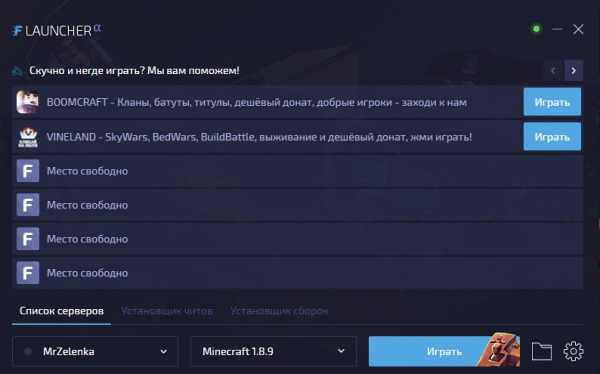
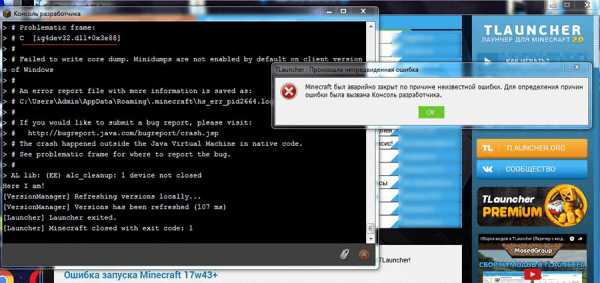
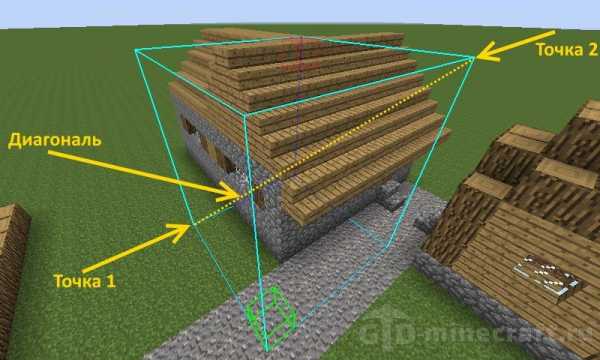

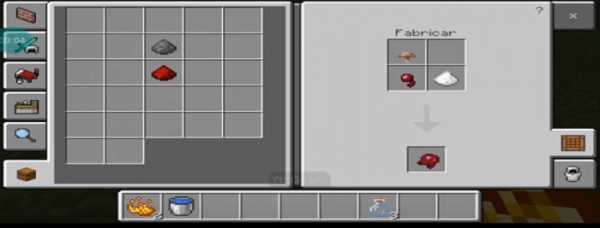
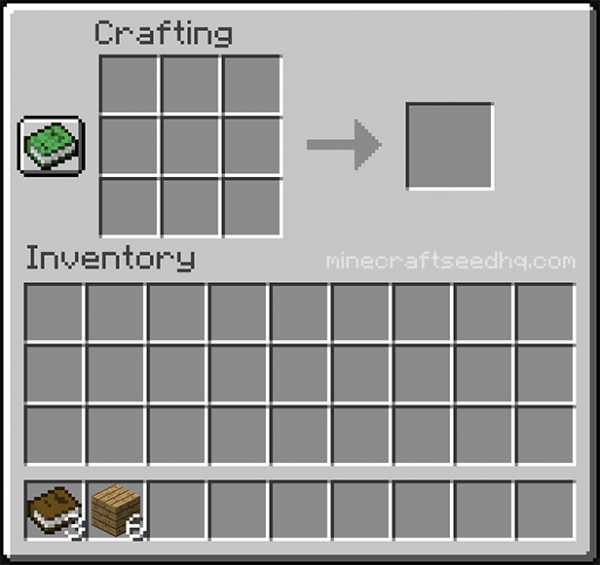



![[Furniture] Майнкрафт 1.10.2 мод на мебель. + 1.11.2! jooak-aofei1](https://minecraft247.ru/wp-content/uploads/2016/12/JOOAk-AOfEI1-70x70.jpg)